Silav.
Networksro torên Wi-Fi pir populer in, hema hema li her xaniyê ku înternet lê heye, rahêjek Wi-Fi jî heye. Bi gelemperî, gava ku we danûstendin û girêdanek bi tora Wi-Fi ve girêdan, hûn neçar in ku ji bo demek dirêj şîfreyê ji bo wê (kilîta gihîştinê) ji bîr bikin, ji ber ku ew her gav bixweber gava ku bi torê re têkildar e tête girtin.
Lê hingê dem tê û hûn hewce ne ku amûrek nû bi torê Wi-Fi ve girêdin (an jî, mînakî Windows-ê ji nû ve saz bikin û mîhengên li ser laptopê winda bikin ...) - Lê şîfre tê ji bîr kirin ?!
Di vê gotara kurt de ez dixwazim li ser çend awayan bipeyivim ku dê ji we re bibe alîkar ku hûn şîfreya tora Wi-Fi ya xwe bibînin (yekê hilbijêrin ku ji we re çêtirîn e).
Naverok
- Jimarê hejmar 1: Di mîhengên torê yên Windows-ê de şîfreyê bibînin
- 1. Windows 7, 8
- 2. Windows 10
- Jimara hejmar 2: Di mîhengên rot-a Wi-Fi de şîfreyê bistînin
- 1. Navnîşa mîhengên routerê çawa fêr bibe û wan têkevî?
- 2. Meriv çawa di routerê de şîfreya xwe bibîne û biguhezîne
Jimarê hejmar 1: Di mîhengên torê yên Windows-ê de şîfreyê bibînin
1. Windows 7, 8
Awayê herî hêsan û zûtirîn ku hûn şîfreya ji tora Wi-Fi xwe fêr bibin ev e ku hûn li ser taybetmendiyên torê aktîf binihêrin, ango, bi rêya ku hûn digihîjin nternetê. Ji bo ku vê bikin, li ser laptopê (an amûrek din a ku berê bi tora Wi-Fi ve hatî mîheng kirin e), biçin navendê torê û parvekirina kontrolê.
Gav 1
Ji bo vê bikin, li ser îkona Wi-Fi-yê rast-bitikînin (next to the time) û vê beşê ji menu-drop-hilbijêrin hilbijêrin (binihêrin li Fig. 1).

Hêjar 1. Navenda Torgilokê û Parvekirinê
Gav 2
Dûv re di pencereya ku vedibe de, em lê mêze dikin ka bi kîjan tora wireless em gihîştine thenternetê. Li fig. Hêjmar 2 li jêr nîşan dide ka di Windows 8-ê de çi dixuye (Windows 7 - Fam. 3 binêrin). Em li ser torê wireless "Autoto" bitikînin (navê torê we dê cûda be).

Hêjar 2. Tora bêserûber - taybetmendiyên. Windows 8

Hêjar 3. Di Windows 7 de biçin taybetmendiyên girêdana Internetnternetê.
Gav 3
Pêdivî ye ku pencereyek bi statûya tora meya wireless re vebibe: Li vir hûn dikarin bileziya girêdanê, dirêj, navê torê, çend bytes hatine şandin û bistînin, hwd. Em ji tabloya "Taybetmendiyên tora bêserûber" eleqedar in - em ê biçin vê beşê (binihêrin Nêz. 4).

Hêjar 4. Rewşa tora Wi-Fi ya bêserûber.
Gav 4
Niha ew tenê dimîne ku biçin taba "ewlehî", û piştre nivînek li pêşberî tiştê "display karekterên têketî" danîn. Bi vî rengî em ê mifteyek ewlehiyê ji bo gihîştina vê torê bibînin (Binihêrin Fig. 5).
Hingê wê tenê wê kopî bikin an jî binivîsin, û dûv re têkevin gava ku hûn li ser cîhazên din re têkiliyek diafirînin: laptop, netbook, telefon, hwd.

Hêjar 5. Taybetmendiyên torgilokek Wi-Fi.
2. Windows 10
Di Windows 10 de, îkonek di derheqê girêdanek serketî (ne serketî) de bi torgilokek Wi-Fi re jî demjimêra pêşîn tê nîşandan. Vê bikirtînin, û di pencereya pop-up de girêdana "mîhengên torê" vekin (wekî li Hêjîrê 6).

Hêjar 6. Mîhengên torê.
Piştre, zencîreya "mîhengên mîhengê adapterê" vekin (binihêrin. Fig. 7).

Hêjar 7. Parzemînên adapterê yên din
Dûv re adaptera xwe hilbijêrin, ku berpirsiyar e ji girêdana wireless re û herin herin "rewşa" wê (tenê li ser wê rast-bitikînin û di menuya pop-upê de ev vebijark hilbijêrin, binihêrin Fig. 8).

Hêjar 8. Rewşa tora bêserûber.
Piştre, biçin tabê "Taybetmendiyên Tora Wireless".

Hêjar 9. Taybetmendiyên Tora Wireless
Di tabê "ewlehî" de kolonek "Bişkoka ewlehiya torê" heye - ev e ku şîfrey ji bo vê ye (binihêrin li Fig. 10)!
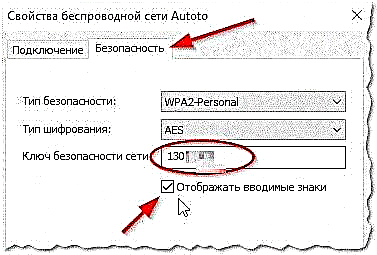
Hêjar 10. Passwordîfreya ji tora Wi-Fi re (li kolona "Bişka ewlehiya torê" binihêrin) ...
Jimara hejmar 2: Di mîhengên rot-a Wi-Fi de şîfreyê bistînin
Heke di Windows de we nikaribû şîfreya ji bo tora Wi-Fi fêr bibe (an jî hûn hewce ne ku şîfreyê biguhezînin), hûn dikarin di mîhengên routerê de bikin. Zehfek girîng e ku hûn li vir pêşniyaran bidin, ji ber ku bi dehan modên router hene û li her deverê çend nuwazeyan hene ...
Her çi router we hebe, divê hûn pêşî li ser vebijarkên wê biçin.
Nuansa yekem ev e ku navnîşa ji bo ketina mîhengan dikare cûda be: cîhek //192.168.1.1/, û cîhek //192.168.10.1/, û hwd.
Ez difikirim ku dibe ku çend gotarên min li vir bikêr bêne:
- meriv çawa li merivên routerê binivîse: //pcpro100.info/kak-zayti-v-nastroyki-routera/
- çima ez nikarim biçim nav mîhengên routerê: //pcpro100.info/kak-zayti-na-192-168-1-1-pochemu-ne-zahodit-osnovnyie-prichinyi/
1. Navnîşa mîhengên routerê çawa fêr bibe û wan têkevî?
Vebijêrk herî hêsan e ku di taybetmendiyên girêdanê de jî binihêre. Ji bo ku vê bikin, biçin navendên torê û parvekirina kontrolê (gotara li jor rave dike ku meriv wiya çawa dike). Em vedigerin taybetmendiyên girêdana meya wireless ya ku bi navgîniya înternetê ve tê peyda kirin.

Hêjar 11. Tora Wireless - agahdariya li ser wê.
Piştre li ser tabê "hûrgulî" bikirtînin (wekî li Hêjîrê 12).

Hêjar 12. Agahdariya girêdanê
Di pencereya ku tê xuya kirin de, li serokên servera DNS / DHCP binihêrin. Navnîşa ku di van xalan de tê xuyang kirin (di doza min 192.168.1.1) navnîşa mîhengên routerê ye (binêre Fig. 13).

Hêjar 13. Navnîşa mîhengên router tête dîtin!
Bi rastî, hemî tiştê ku dimîne ev e ku meriv bi vî navî li her gerokekê bike û şîfreya standard ji bo gihîştinê binivîse (hinekî paşê di gotarê de min li ser gotarên xwe girêdan kir, li cihê ku ev dem bi hûrgulî hate analîz kirin).
2. Meriv çawa di routerê de şîfreya xwe bibîne û biguhezîne
Em ferz dikin ku em ketin mîhengên routerê. Niha ew tenê dimîne ku fêr bibe ka şîfreya xwestî di wan de tê veşartin. Ez ê li jêr hin hilberînerên herî populer ên modelên router-ê bifikirim.
TP-LINK
Di TP-LINK de hûn hewce ne ku beşa Wireless, piştre tabela Ewlekariya Wireless, û berevajî PSK-îfreya Bişkojka torê ya xwestî (wekî ku di Fig. 14) de tê xwestin. Bi awayê, di van demên dawî de pirtirîn firokeyên Rûsyayê hene, li wir ew jî hêsantir e ku fêm bikin.

Hêjar 14. TP-LINK - Mîhengên girêdana Wi-Fi.
D-LINK (300, 320, hwd.)
Di D-LINK-ê de, her weha hêsan e ku hûn şîfreyek ji bo torê Wi-Fi bibînin (an guhartin). Tenê tabê Setup vekin (Torgilika Wireless, Hêjara 15 bibînin.) Di binê rûpelê de dê zemînek ji bo ketina şîfreyek (Mifteya Torê) hebe.

Hêjar 15.Router D-LINK
Asus
Routerên ASUS, bi bingehîn, hemî bi piştgiriya Rûsyayê re têne, ku tê wateya rastîn bibînin. Beşa "Tora Wireless", hingê tabê "General" vekin, di kolona "Pêşeka sereke ya WPA" - û dê şîfreyek heye (li Fig. 16 - şîfreya ji bo torê "mmm").

Hêjar 16. router ASUS.
Rostelecom
1. Ji bo vekirina mîhengên routerê Rostelecom, biçin navnîşana 192.168.1.1, hingê têkevinê û şîfreyê binivîse: default "admin" e (bê qîmet, her du navên têkevinê û şîfreyê binivîse, dûv re binivîse).
2. Hingê hûn hewce ne ku biçin sernavê "Mîhengên WLAN -> Ewlekariyê". Di mîhengan de, berevajî ya bi "WPA / WAPI şîfreya", li ser lînka "Display ..." bikirtînin (binihêrin. Fig. 14). Li vir hûn dikarin şîfreyê biguherînin.

Hêjar 14. Router ji Rostelecom - guhertina şîfreyê.
Her çi jî routerê we hebe, bi gelemperî, divê hûn biçin beşek mîna ya jêrîn: Vebijarkên WLAN an Mîhengên WLAN (WLAN tê wateya mîhengên torê wireless). Dûv re biguhezînin yan binihêrin, pirê caran navê vê tîpê ye: Bişkojka torê, derbas, passwowd, şîfreya Wi-Fi, û hwd.
PS
Tiştek hêsan a ji bo pêşerojê: notepad an notebook bigire û hin şîfreyên girîng û kilîtên gihiştinê ji bo hin karûbaran binivîsin. Di heman demê de dê kêrhatî be ku hûn tomarên hejmarên têlefonê yên ku ji we re girîng in tomar bikin. Kaxez dê ji bo demek dirêj ve têkildar be (ji ezmûna kesane: dema ku têlefon ji nişkê ve zivirî, wekî "bê dest" dimîne - hîn karê "rabû ...")!











